一 進程對象及其他方法 '''一臺電腦上面運行著很多進程,那麼電腦是如何區分並管理這些進程服務端的呢?電腦會給每一個運行的進程分配一個PID號如何查看 windows電腦 進入cmd輸入tasklist即可查看 tasklist|findstr PID查看具體的進程 linux電腦 進入終端之 ...
0x01 安裝與R基礎
一直聽說數據分析里R語言是比較‘正統’,況且久聞ggplot2這些R語言的數據分析庫大名,想到今後數據分析和整理的需要,這裡開一個簡單的系列學習一些R語言和ggplot2的繪圖基礎。本人學習的書籍是Winston Chang大佬的《R Graphics Cookbook》,且稍有一點Python里的Plotnine繪圖基礎。但我算是R語言小白,所以整個系列也可以記錄自己學習遇到的坑,供大家參考。
庫安裝
我使用的R版本為3.6.3,需要下載的庫包括ggplot2,gcookbook和dplyr庫。可以使用如下的安裝指令:
install.packages("ggplo2")
install.packages("dplyr")
install.packages("gcookbook")
如果遇到了installation of package ‘ggplot2’ had non-zero exit status類似的問題,可以指定安裝程式強制安裝二進位文件[1],如
install.packages("ggplo2", type = "binary")
R語言數據處理基礎
首先簡單介紹數據輸入常用的兩種方法,一種是CSV數據,我們可以採用函數read.csv(file, args)輸入;另一種常用數據EXCEL數據可以使用read_excel(file)函數輸入數據。
dplyr包(magrittr包)提供了一種運算符%>%,可以在R中實現類似連續函數調用的編程方法,以嵌套函數f,g,h為例:
h(g(f(x)))
# 等價於
x %>%
f() %>%
g() %>%
h()
這樣的函數調用相比嵌套函數更加直觀,尤其是在多個連續的數據集處理場合。
基礎繪圖以及概念
散點圖和完整流程
繪製圖片使用的數據集為mtcars:
mtcars %>% head()
mpg cyl disp hp drat wt qsec vs am gear carb
Mazda RX4 21.0 6 160 110 3.90 2.620 16.46 0 1 4 4
Mazda RX4 Wag 21.0 6 160 110 3.90 2.875 17.02 0 1 4 4
Datsun 710 22.8 4 108 93 3.85 2.320 18.61 1 1 4 1
Hornet 4 Drive 21.4 6 258 110 3.08 3.215 19.44 1 0 3 1
Hornet Sportabout 18.7 8 360 175 3.15 3.440 17.02 0 0 3 2
Valiant 18.1 6 225 105 2.76 3.460 20.22 1 0 3 1
在開始繪圖之前,有一點基本的R語言基礎設施需要準備。R語言畫圖需要有基礎的畫布,可以用dev.new()函數來開啟一個新的畫布(如果是windows系統需要使用windows()函數)。
dev.new()
# windows() # windows系統使用
下麵直接展示最簡單的散點圖繪製代碼:
p <- ggplot(mtcars, aes(x = wt, y = mpg)) +
geom_point()
上面的代碼就是一個使用ggplot2繪圖的最基本結構,ggplot函數是保存數據集和映射信息(aes)等基本信息的繪圖主函數,也可以理解為存儲所有信息的畫布底層。第一個參數放入數據集,後續的映射都在此數據集上進行,本例中就是使用了mtcars中的wt列作為x,mpg列作為y值。ggplot2中的函數基本均是加法進行組合,所以這裡加上了geom_point函數組合進繪圖。此時geom_point函數通過ggplot函數可以得知其繪圖需要用到的鍵信息(x, y)分別對應的數據值。代碼運行結果如下:

繪製完圖後,可以選擇print(p)來查看圖片並保存,或者使用ggplot2自帶的函數ggsave來保存圖片,基本的格式例如png,pdf等都有[2]。
ggsave(p, "p.png")
如果想要繪圖的數據不屬於同一個data frame,那麼可以不指定ggplot函數的數據項,在aes映射中直接定義,如下所示:
ggplot(data=null, aes(x = mtcars$wt, y = mtcars$mpg))
其他基本繪圖與基礎
下麵的代碼展示了R語言繪製線形圖的基本函數geom_line,同時展示了ggplot2通過組合函數geom_line和geom_point來繪圖的基本邏輯:
p <- ggplot(pressure, aes(x = temperature, y = pressure)) +
geom_line() +
geom_point()
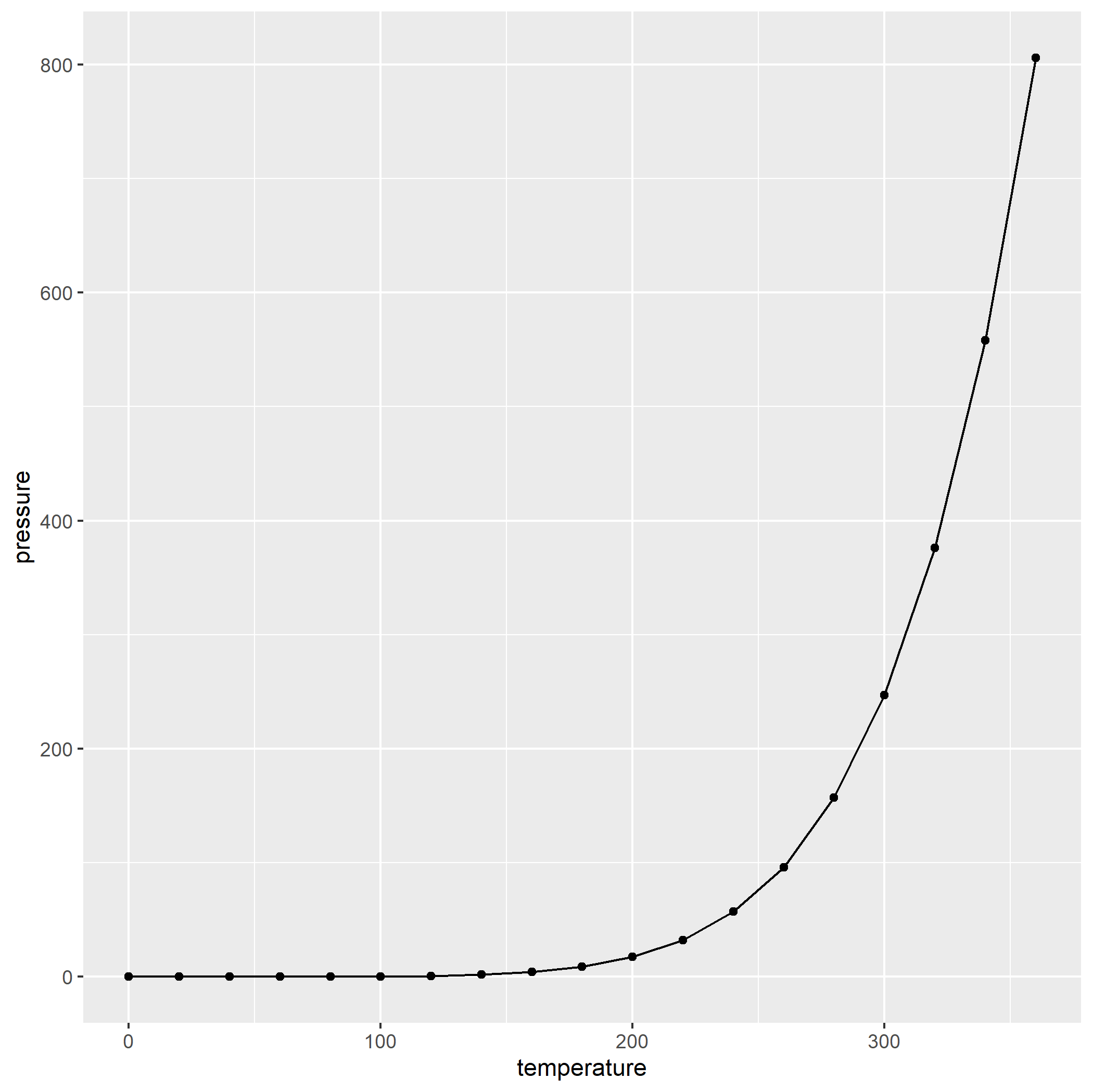
對於柱形圖,ggplot2的相關支持比較多,這裡展示最基礎的兩種,一個是geom_bar函數:
p <- ggplot(mtcars, aes(x = factor(cyl))) +
geom_bar()

這裡有一個新的函數factor,這個函數是將數據列變化為因數,體現在圖上類似於將連續變數轉化為了離散的變數。可以看到,上述的映射信息中不包括y值。這是因為geom_bar函數預設的運作方式count,也就是統計x的出現次數並繪圖,相當於geom_bar(stat="count"),其中stat選項是統計函數的意思。如果需要繪製具體數值類似y值的柱形圖就需要用到下一個函數了。
第二個柱形圖的函數是geom_col函數:
p <- ggplot(BOD, aes(x = factor(Time), y = demand)) +
geom_col()

其實geom_col的效果與geom_bar(stat="identity")是一致的,這樣就能隨心所欲的繪製柱形圖了。
下麵的代碼示例展示了繪製和柱形圖很像的直方圖的案例:
p <- ggplot(mtcars, aes(x = mpg)) +
geom_histogram(binwidth = 3)
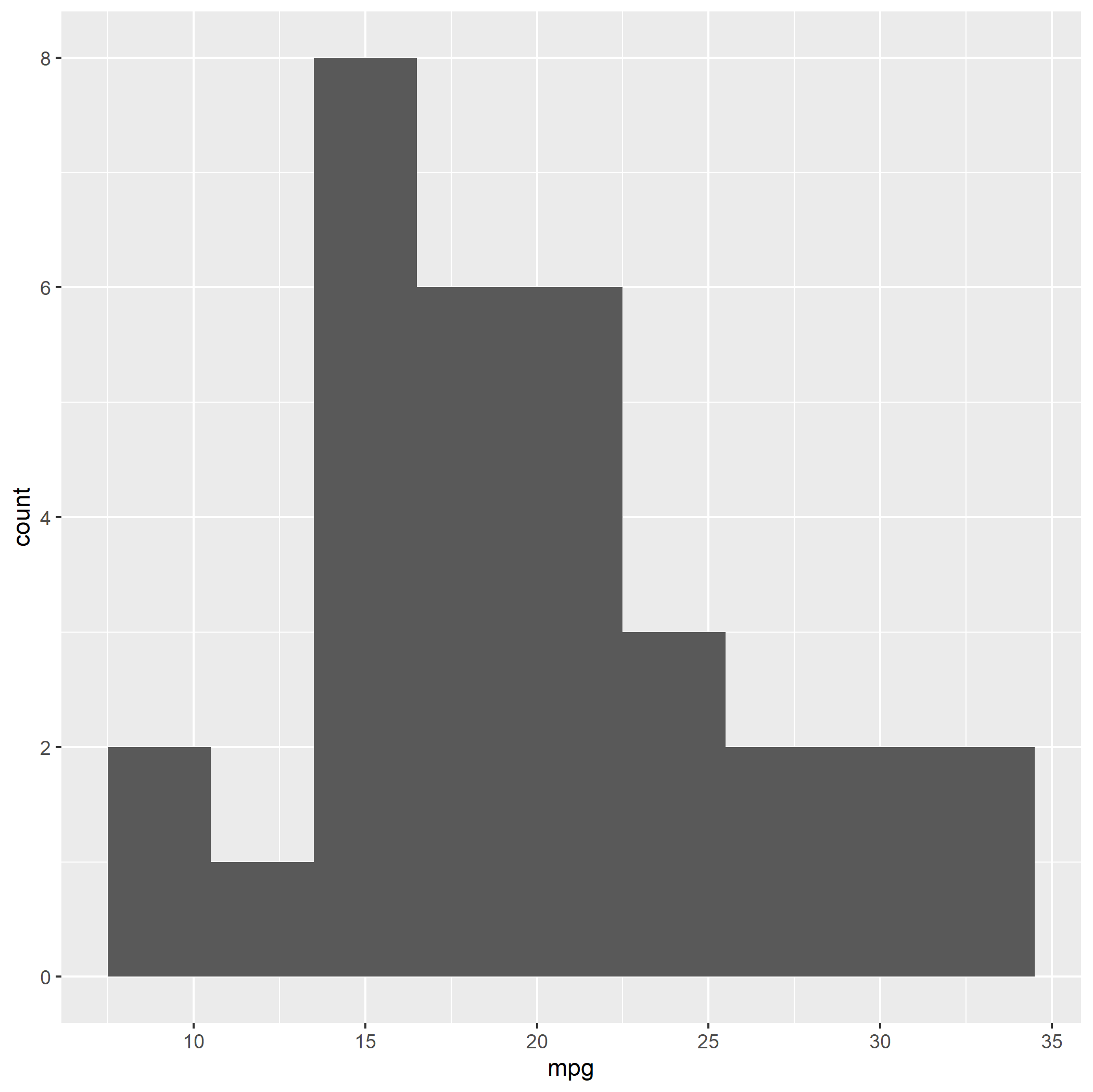 直方圖也是預設的頻率統計,這裡略微調整了參數binwidth來放大每個直方的寬度。
直方圖也是預設的頻率統計,這裡略微調整了參數binwidth來放大每個直方的寬度。
下麵的代碼展示瞭如何繪製箱型圖的例子:
p <- ggplot(ToothGrowth, aes(x = interaction(supp, dose), y = len)) +
geom_boxplot()
 上面除了基本代碼還用到了interaction函數,用於組合變數,類似cross join的結果。
上面除了基本代碼還用到了interaction函數,用於組合變數,類似cross join的結果。
除開這些基本繪圖,數學函數的繪製也比較容易:
# 自定義函數
myfun <- function(xvar) {
1 / (1 + exp(-xvar + 10))
}
p <- ggplot(data.frame(xdata = c(0, 20)), aes(x = xdata)) +
stat_function(fun = myfun, geom = "line")
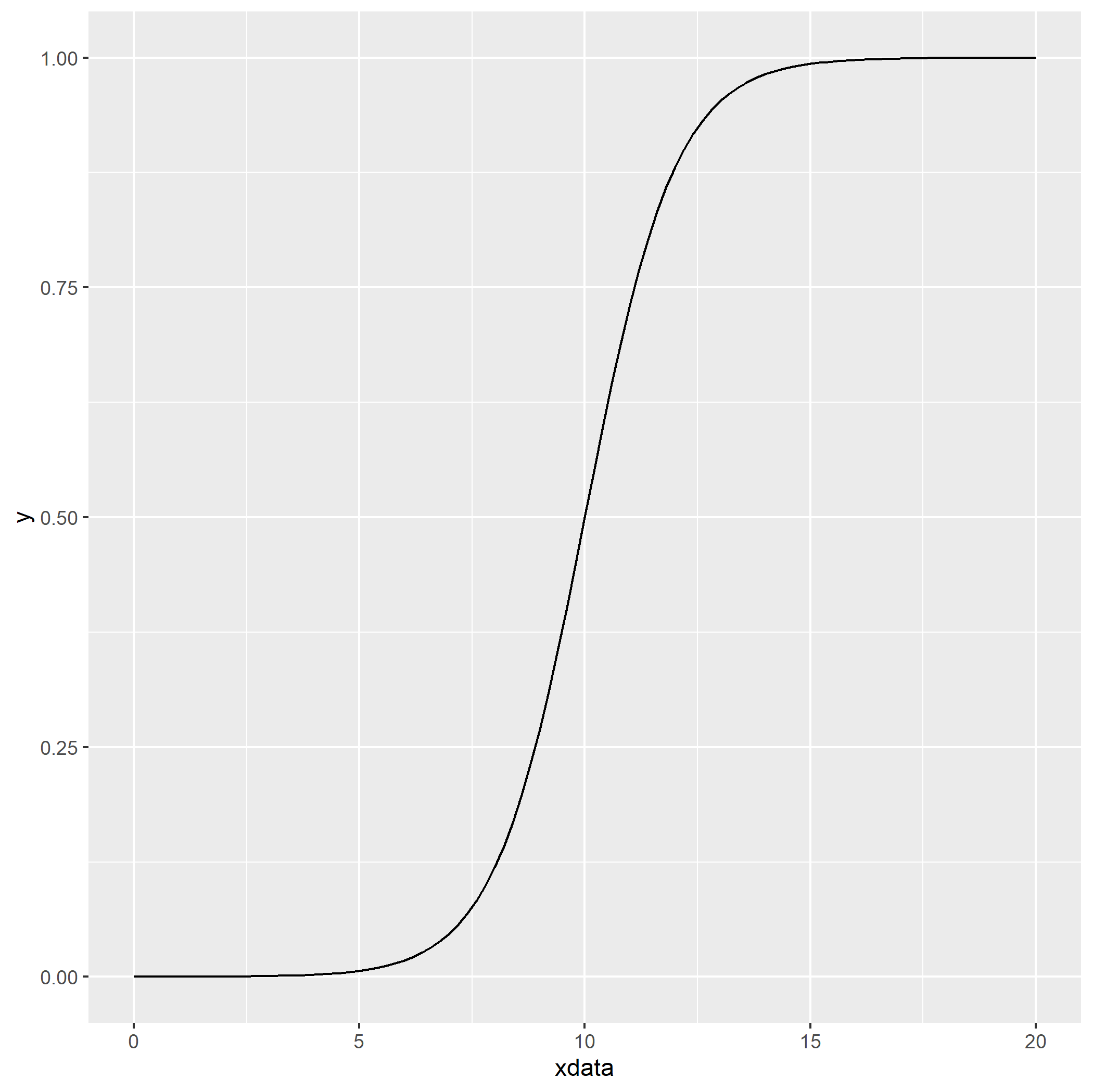 上面的代碼首先定義了一個簡單的函數,然後將函數作為自定義統計函數stat_function的fun參數輸入,並選擇繪圖方式為line,這樣就可以得到一條函數曲線。
上面的代碼首先定義了一個簡單的函數,然後將函數作為自定義統計函數stat_function的fun參數輸入,並選擇繪圖方式為line,這樣就可以得到一條函數曲線。
總結
本節主旨在於R語言ggplot2繪圖的初探,熟悉基本的繪圖模式。後續將會一一展開學習庫中的繪圖細節,完善繪圖質量。
參考資料:
[1] 解決R包“had non-zero exit status”安裝報錯。
[2] ggplot2圖片保存



